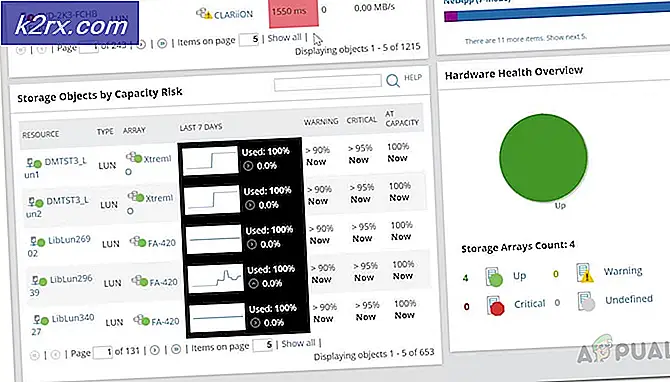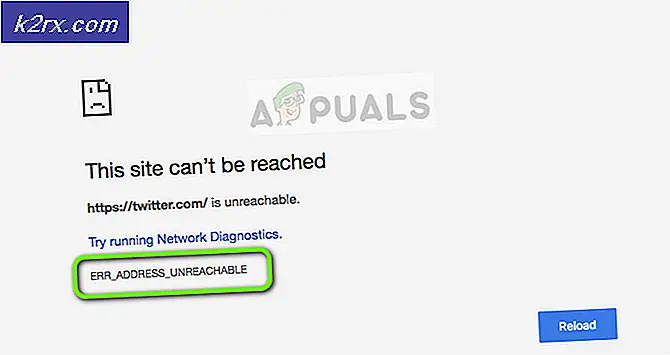Düzeltme: Hearthstone Yanıt Vermiyor
Hearthstone, daha önce Heroes of Warcraft olarak adlandırılan Blizzard tarafından geliştirilen bir oyundur. Çok fazla ün kazandı ve Warcraft'ın amiral gemisi serisiyle bağlantısı verilen listelerde hızla yükseldi. Çok fazla kaynak gerektirmediğinden oyun içi mekaniklerle ilgili nispeten daha az sorunu vardır.
Ancak, kullanıcılar tarafından oyunlarının yanıt vermeyen bir duruma geçtiğine dair birçok rapor var. Bu durumda oyun donar ve 'yanıt vermiyor' diyalog kutusuyla beyaza döner. Bu sorun çok yaygındır ve yalnızca düşük kaliteli bilgisayarlarla sınırlı değildir. Bu çözümde, tüm nedenleri inceleyeceğiz ve ardından oyunun çalışması için hangi çözümlerin uygulanacağını kontrol edeceğiz. Bu soruna genellikle “Hearthstone çalışmayı durdurdu”.
Hearthstone'un Yanıt Vermemesine Neden Olan Ne?
Çeşitli kullanıcı raporları aldıktan ve sorunu bizzat kontrol ettikten sonra, bu sorunun birkaç farklı nedenden kaynaklandığı sonucuna vardık. Hearthstone'un yanıt vermeme durumuna geçmesinin nedenleri bunlarla sınırlı olmamak üzere:
Çözümlere başlamadan önce, bilgisayarınızda yönetici olarak oturum açtığınızdan emin olun. Ayrıca, yeniden oturum açmanız gerekebileceğinden, Hearthstone kimlik bilgilerinizi elinizde bulundurmalısınız.
1. Çözüm: Beklemek
Genellikle, oyun "beyaz" olduğunda ve en üstte yanıt vermiyor istemi göründüğünde, Windows otomatik olarak oyunun yanıt vermemesine neden olan sorunu giderir. Oyun ayrıca arka planda sorun gideriyor ve sorunu kendisi çözmeye çalışıyor.
Teknik konulara başlamadan önce, sorunun çıkmasını beklemeyi düşünmelisiniz. Genellikle, bir dakika içinde oyun kendini düzeltir ve sorunsuz bir şekilde başarılı bir şekilde başlatılır. Bu, World of Warcraft, Starcraft vb. Dahil Blizzard uygulamaları için yaygın bir davranıştır. Bekleme süreniz 2 dakikanın üzerine çıkarsa, muhtemelen başka bir sorun olduğu ve çözümlere geçmeniz gerektiği anlamına gelir.
Not: Oyun yanıt vermeme durumuna geçtiğinde, diğer uygulamaları açmadığınızdan emin olun. Oyunu olduğu gibi bırakın ve sorunun çözülmesini beklemeye çalışın.
2. Çözüm: Hearthstone'u Onarmak
Hearthstone bozuk veya eksik yükleme dosyalarına sahip olabilir. Bu çok yaygın bir sorundur ve çeşitli Blizzard oyunlarında görülür. Bozulma genellikle Hearthstone dizinini manuel olarak taşıdıysanız veya oyunun güncelleme işlemi arada kesintiye uğradıysa oluşur. Bu çözümde Blizzard uygulamasını açacağız ve Tarama ve onarım oyundaki tutarsızlıkları aramak ve bunları otomatik olarak düzeltmek için bir araç.
- Blizzard uygulamasını açın. Şimdi tıklayın Oyunlar sekmesini seçin ve seçin ocak taşı sol gezinme bölmesinden. Şimdi tıklayın Seçenekler ve seçin Tara ve Onar.
- Şimdi tarama başladığında, bir ilerleme çubuğu sayfanın sonunda. Bu süreç biraz zaman alabilir, bu yüzden arkanıza yaslanın hiçbir aşamayı iptal etmeyin. Tarama tamamlandıktan sonra oyunu oynamayı deneyin ve sorunun çözülüp çözülmediğine bakın. Ayrıca, bilgisayarınızı yeniden başlatmayı düşünün.
3. Çözüm: Antivirüs Yazılımını Devre Dışı Bırakma
Antivirüs yazılımının oyunda sorunlara neden olduğu bilinmektedir. Bilgisayarı zararlı içeriğe karşı izlemek için yerleştirilmiş olsalar bile, genellikle doğru bir uygulamayı işaretlerler (yanlış pozitif olarak da adlandırılır). Bu senaryoda, Antivirüs yazılımı, durumun böyle olmamasına rağmen programın zararlı olduğunu 'varsayar'.
Malısın tüm virüsten koruma yazılımlarını geçici olarak devre dışı bırakın bilgisayarınızda çalışıyor. Antivirüsünüzü nasıl kapatacağınızla ilgili makalemize göz atabilirsiniz. Antivirüs yazılımı devre dışı bırakıldıktan sonra oyun yanıt vermeyen bir duruma geçmezse, bir istisna eklemeyi düşünün. Hearthstone Antivirüsünüze bir istisna ekleyemiyorsanız, devam edip diğer antivirüs alternatiflerini arayabilir ve mevcut olanı kaldırabilirsiniz.
4. Çözüm: Blizzard Uygulamasında Akış Seçeneğini Devre Dışı Bırakma
Blizzard uygulamasında, kullanıcıların oyun oynarken üçüncü taraf yazılımı kullanmadan oyunlarını yayınlamalarına olanak tanıyan bir "akış" seçeneği vardır. Resmi yazışmalarında söylendiği gibi, akış hizmeti "yoğun" bir eylemdir ve çok fazla PC kaynağı tüketir. Yayın gerçekleşmemesine rağmen Yayın seçeneği etkinleştirildiğinden Hearthstone'un yanıt vermediği birkaç durum gördük (oyun başlamadı bile!).
Görünüşe göre Blizzard uygulaması oyunu 'en uygun' akış ortamında açmaya çalışıyor, ancak bunu yapamıyor ve bu da oyunun yanıt vermeyen bir duruma girmesine neden oluyor. Bu çözümde Blizzard uygulamanızı açıp Akışı devre dışı bırakacağız.
- Tıkla simge uygulamanın sol üst tarafında bulun ve tıklayın Ayarlar.
- Şimdi seçin Yayın Akışı pencerenin sol tarafındaki seçenek ve işaretini kaldır seçenek Akışı etkinleştir.
- Basın bitti değişiklikleri kaydetmek ve çıkmak için Bilgisayarınızı yeniden başlatın ve yanıt vermeme sorununun çözülüp çözülmediğini kontrol edin.
5. Çözüm: Blizzard Yapılandırmalarını Silme
Her oyun, bilgisayarınızda, oyunun açılması gereken ilk parametreleri tanımlayan geçici yapılandırmaları kaydeder. Bu yapılandırmalar herhangi bir şekilde bozulursa, oyun ayarları getirmeye çalışacak ancak başaramayacaktır. Bu olduğunda, oyun yanıt vermeyen bir duruma geçer ve çoğunlukla daha sonra çöker. Bu çözümde, bilgisayarınızdaki uygulama verilerine gideceğiz ve silmek kar fırtınası konfigürasyonlar. Oyun motoru geçici dosyalar olmadığını öğrendiğinde, onları varsayılan değerlerle sıfırdan yeniden oluşturmaya çalışacaktır.
Not: Yeni yapılandırma dosyaları oluşturulurken oyun/oyun motorunda biraz duraklama olabilir. Bu nedenle sabırlı olmalı ve işlemin arka planda tamamlanmasına izin vermelisiniz.
- Windows + R tuşlarına basın, “yazın%uygulama verisi%” diyalog kutusunda ve Enter tuşuna basın. Bir dizin açılacaktır. Hareket et geri adım atmak ve üç klasör göreceksiniz:
Yerel YerelDüşük Dolaşım
- Her dizine tek tek gidin ve silmek kar fırtınası Bu, oyunun tüm geçici yapılandırmalarını siler.
- Tüm geçici yapılandırmaları silmiş olduğunuz bilgisayarınızı yeniden başlatın ve Blizzard uygulamasını başlatın. Şimdi oyunu başlatın ve sorunun çözülüp çözülmediğini kontrol edin.
6. Çözüm: Oyun İçi Seçenekleri Sıfırlama
Hemen hemen her oyunda, oyunun ayarlarını ihtiyacınıza göre değiştirmenize olanak tanıyan çeşitli seçenekler vardır. Bu ayarlar Grafik ayarları, oyun içi eylemler, kişisel tercihler vb. içerebilir. Bu ayarların muhtemelen diğer modüllerle çakışmalarından dolayı soruna neden olduğu benzer durumlar gözlemledik. Bu nedenle, Blizzard uygulamasını kullanarak oyun içi ayarları temizlemeye çalışacağız ve bunun bir fark yaratıp yaratmadığına bakacağız.
Not: Bu çözüm, tüm oyun içi tercihlerinizi silecek ve ayarlar varsayılana ayarlanacaktır. Bunları daha sonra manuel olarak ihtiyacınıza göre ayarlamanız gerekecektir.
- Tıkla Simge ekranın sol üst tarafında bulun ve seçin Ayarlar.
- Ayarlar penceresi açıldığında, üzerine tıklayın. Oyun ayarları. Şimdi tüm oyun ayarları burada listelenecek. Aşağı kaydırın ve arayın aşırı izleme. Bölüm geldiğinde tıklayın Oyun İçi Seçenekleri Sıfırla.
- Tıklamak bitti bu yapıldıktan sonra. Şimdi Blizzard uygulamasını yeniden başlatın ve oyununuzu çalıştırın. Sorunun çözülüp çözülmediğini kontrol edin.
7. Çözüm: Grafik Sürücülerini Güncelleme
Hearthstone'un yanıt vermeme durumuna geçmesinin bir başka olası nedeni de grafik sürücülerinin bilgisayarınızda düzgün çalışmamasıdır. Bilgisayarınızda bozuk veya hata durumunda olabilirler. Grafik sürücüleri, bilgisayarınızda kurulu donanımlarla iletişim kurarak ve bunları kullanarak oyununuzun gerektirdiği işleri yapan ana bileşenlerdir. Bu çözümde, önce grafik sürücülerini bilgisayarınızdan kaldıracağız ve ardından en son sürümü yükleyeceğiz.
- Resmi web sitesinden DDU'yu (Ekran sürücüsü kaldırıcı) indirip yükleyin.
- Yükledikten sonra Sürücü Kaldırıcıyı Görüntüle (DDU), bilgisayarınızı başlatın güvenli mod. Bilgisayarınızı güvenli modda nasıl başlatacağınızla ilgili makalemize göz atabilirsiniz.
- DDU’yu başlattıktan sonra, ilk seçeneği seçin "Temizleyin ve yeniden başlatın”. Bu, mevcut sürücüleri bilgisayarınızdan tamamen kaldıracaktır.
- Kaldırma işleminden sonra, bilgisayarınızı güvenli mod olmadan normal şekilde başlatın. Windows + R tuşlarına basın, “yazındevmgmt.msc” diyalog kutusunda ve Enter tuşuna basın. Herhangi bir boş alana sağ tıklayın ve “Donanım değişikliklerini ara”. Varsayılan sürücüler yüklenecektir. Oyunu başlatmayı deneyin ve bunun sorunu çözüp çözmediğini kontrol edin.
- Çoğu durumda, varsayılan sürücüler sizin için çalışmayacaktır; bu nedenle, en son sürücüleri Windows güncellemesi aracılığıyla yükleyebilir veya üreticinizin web sitesine gidip en son sürücüleri indirebilirsiniz.
- Sürücüleri yükledikten sonra bilgisayarınızı yeniden başlatın ve sorunun çözülüp çözülmediğini kontrol edin.
Not: Ayrıca kaldırmayı da düşünün NVIDIA GeForce Deneyimi bilgisayarından. Bunun sorunlara neden olduğu bilinmektedir.
Çözüm 8: Seçmeli Başlangıç Kullanma
Blizzard uygulamalarında, birkaç üçüncü taraf uygulamasının başlatıcı/oyun ile çakıştığı ve buna bağlı olarak sorunların ortaya çıktığı benzersiz bir durum vardır. Soruna neden olan uygulamayı/yazılımı tam olarak belirleyebilmemizin tek yolu, bilgisayarınızı 'seçici başlatma' modunda açmaktır. Bu modda, tüm üçüncü taraf uygulamalar varsayılan olarak devre dışı bırakılır ve yalnızca gerekli olanlar yüklenir.
Seçmeli başlangıçta olduğumuzda, uygulamaları tek tek etkinleştirmeyi deneyebilir ve hangisinin soruna neden olduğunu giderebilirsiniz.
- Windows + R tuşlarına basın, “yazınmsconfig” diyalog kutusunda ve Enter tuşuna basın.
- Ayarlara girdikten sonra, "seçici başlangıç" ı seçin ve işaretini kaldır seçenek "Başlangıç öğelerini yükle”. Basın TAMAM MI değişiklikleri kaydetmek ve çıkmak için
- Şuraya gidin: Hizmetler sekmesi ekranın üst kısmında mevcut. Kontrol " yazan satırBütün Microsoft Servisleri'ni gizle”. Bunu tıkladığınızda, Microsoft ile ilgili tüm hizmetler, tüm üçüncü taraf hizmetleri geride bırakarak görünmez olacaktır.
- Şimdi “Hepsini etkisiz hale getir” düğmesi, pencerenin sol tarafında yakın altta bulunur. Tüm üçüncü taraf hizmetleri şimdi devre dışı bırakılacak.
- Tıklayın Uygulamak değişiklikleri kaydetmek ve çıkmak için
- Şimdi Başlangıç sekmesine gidin ve “ seçeneğini tıklayın.Görev Yöneticisini Aç”. Bilgisayarınız başladığında çalışan tüm uygulamaların/hizmetlerin listeleneceği görev yöneticisine yönlendirileceksiniz.
- Her hizmeti tek tek seçin ve “devre dışı bırak” pencerenin sağ alt tarafında.
- şimdi tekrar başlat bilgisayarınız ve Kontrol sorun hala devam ediyorsa. Hata mesajı kayboluyorsa ve oyununuzu sorunsuz bir şekilde oynayabiliyorsanız, soruna neden olan bir hizmet veya uygulama var demektir. Bunların bir kısmını etkinleştirin ve tekrar kontrol edin. Bir yığını etkinleştirdiğinizde sorun tekrar ortaya çıkarsa, suçlunun kim olduğunu bilirsiniz.
9. Çözüm: Oyununuzu Yeniden Yükleme
Yukarıdaki yöntemlerin tümü işe yaramazsa, muhtemelen oyun yükleme dosyalarınız bozuktur. Bu her zaman olur ve endişelenecek bir şey yoktur. Yükleme dosyaları, güncelleme sırasında veya bazılarını sildiğinizde kesintiye uğrarlarsa kullanılamaz hale gelebilir. Bunları girmeniz isteneceğinden, tüm kimlik bilgilerinizin elinizde olduğundan emin olun.
- Windows + R tuşlarına basın, “yazınappwiz.cpl” diyalog kutusunda ve Enter tuşuna basın.
- Şimdi bulun savaş gemisi listeden sağ tıklayın ve seçin Kaldır.
Oyunu Blizzard istemcisini kullanarak kullanıyorsanız, o zaman kaldır oyun oradan. Oyunu sadece başka bir yerden kopyaladığınız klasörden kullanıyorsanız, silmek o klasör. Ayrıca, profilinize karşı depolanan tüm geçici dosyaları sildiğinizden emin olun.
Şimdi Resmi Blizzard İndirme sayfasına gidin ve Hearthstone istemcisini buradan indirin. Oyunu indirdikten sonra, bir yönetici kullanarak yükleyin. Bilgisayarınızı yeniden başlatın, oyunu başlatın ve kimlik bilgilerinizi girin. Şimdi sorunun çözülüp çözülmediğini kontrol edin.